Современный мир вырастил второй мозг и держит его в кармане. В наших телефонах хранится так много нас самих и нашей жизни, что мысль о том, чтобы потерять их и начать новый пустой телефон, может вызывать тревогу. Этого не должно быть, достаточно всего пары кликов.
По данным DeviceAtlas, у вас покупайте новый телефон каждые 18 месяцев до 2 лет в среднем. Вероятно, мы тратим около 6 месяцев на то, чтобы вернуть наш телефон туда, где нам нравится, с нашими приложениями, контактами и настройками.

Две смены телефона — и вы потратили год на его настройку. Давайте посмотрим, как мы можем сократить это время до минут. Сегодня мы используем телефон Samsung A5, но он практически такой же, как и любой телефон Android.
Резервное копирование телефона Google
Убедитесь, что вы делаете это через соединение Wi-Fi. В противном случае он может использовать много ваших мобильных данных и, возможно, много денег.
Вам также потребуется учетная запись Google и подключение к Google Диску. Если нет, иди и создай аккаунт Google прямо сейчас и продолжайте.
Найдите и коснитесь значка Настройки .
На экране настроек найдите и коснитесь Google – Настройки Google .
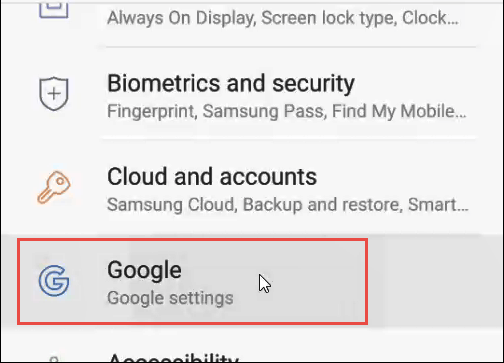
В настройках Google нажмите Резервное копирование .
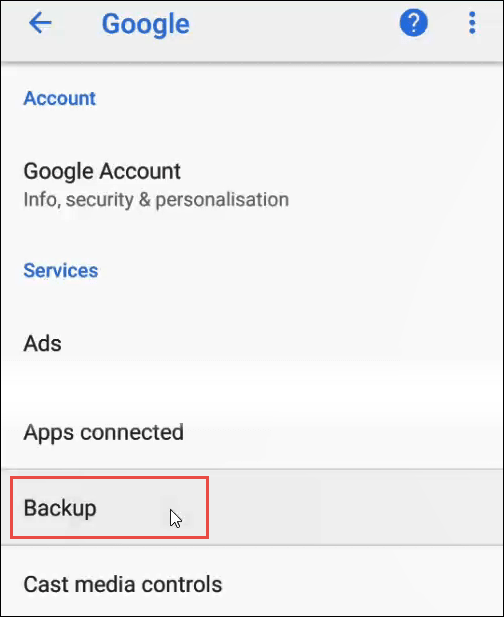
На экране «Резервное копирование» убедитесь, что ваша учетная запись Google подключена.
Теперь убедитесь, что кнопка Резервное копирование на Google Диск находится в положении включено .
Наконец, нажмите кнопку Создать резервную копию сейчас . В верхней части экрана вы увидите индикатор выполнения.
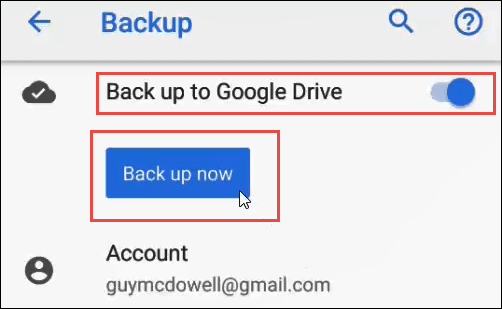
Нет никаких серьезных уведомлений о завершении резервного копирования. Об этом вы узнаете по тому, что кнопка «Создать резервную копию сейчас» больше не будет выделена серым цветом, а время последнего резервного копирования будет указано 0 минут назад .
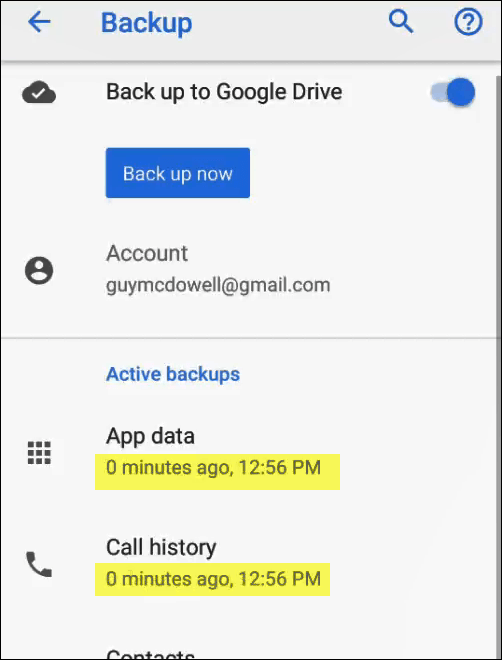
Восстановление из резервной копии Google обычно необходимо только в том случае, если данные на вашем телефоне были удалены или вы приобрели новый телефон.
Резервное копирование телефона Samsung
Samsung — не единственный производитель телефонов Android. Однако, по данным AppBrain.com, Samsung занимает около 45% рынка смартфонов. Таким образом, вероятность того, что ваш телефон Samsung, составляет почти 50/50.
Опять же, убедитесь, что вы делаете это через Wi-Fi, чтобы избежать расходов на передачу данных по сотовой связи, и вам потребуется иметь учетную запись в Samsung.
Найдите и коснитесь значка Настройки .
На экране настроек найдите и коснитесь Облако и учетные записи .
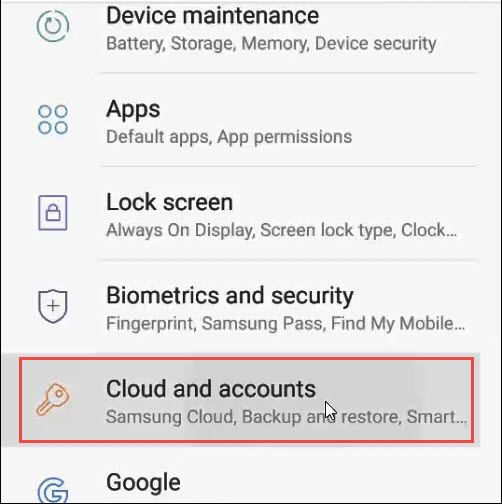
На экране «Облако и учетные записи» нажмите Samsung Cloud .
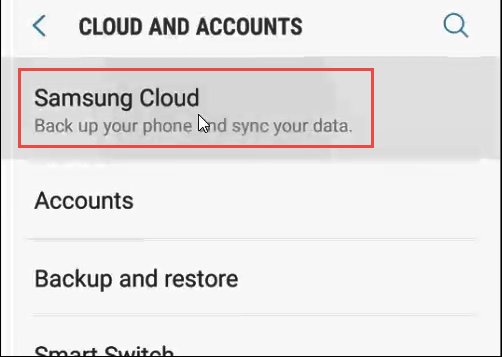
Теперь прокрутите вниз до области Резервное копирование и восстановление на этом экране. Нажмите Создать резервную копию этого телефона .
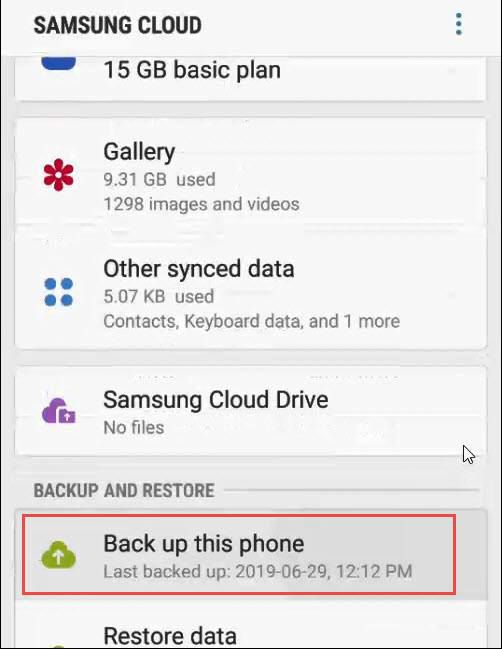
Сейчас вы находитесь на экране Резервное копирование данных . Здесь вы можете выбрать, что вы хотите создать резервную копию. Телефон, Сообщения, Контакты, Календарь, Часы, Настройки, Главный экран, Приложения, Документы, Диктофон и Музыка — это ваши варианты.
ПРИМЕЧАНИЕ. Резервное копирование будет выполняться только в версиях этих приложений Samsung. Например, резервное копирование музыки означает, что будет выполняться резервное копирование только того, что находится в приложении Samsung Music. Он не будет выполнять резервное копирование данных в вашем Spotify.
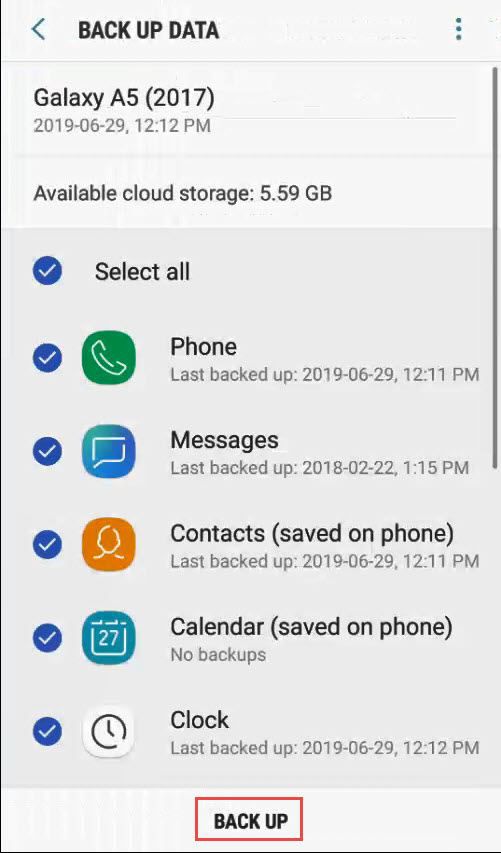
Сделав выбор, нажмите кнопку РЕЗЕРВНОЕ КОПИРОВАНИЕ в нижней части экрана. Она превратится в кнопку СТОП . Вы начнете видеть ход резервного копирования различных выбранных вами вариантов, а также общий процент выполнения резервного копирования в верхней части экрана. Это будет отображаться до тех пор, пока оно не будет завершено. Это может занять несколько минут.
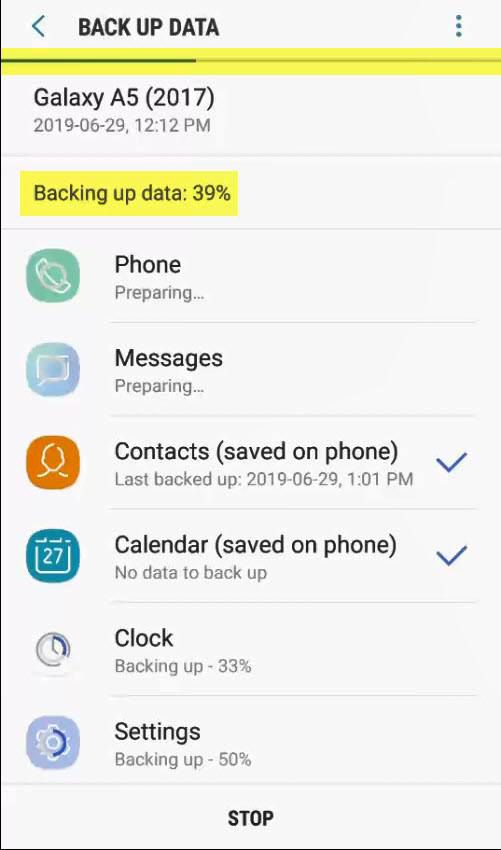
После создания резервной копии вашего телефона вы можете восстановить его из своей учетной записи Samsung, выполнив следующие действия
Все резервные копии сохранены
Это все, что нужно, чтобы убедиться, что ваш телефон Android.резервное копирование либо в Google, либо в облачных сервисах Samsung. Если у вас телефон Android другой марки, например LG, Huawei или что-то еще, у него также может быть облачный сервис и процесс резервного копирования. Просмотрите настройки своего телефона или посетите страницы поддержки производителя вашего телефона.
.